

PRISMAsync Print Server vous permet de vérifier si la sortie imprimée est conforme à la cible de niveaux de gris G7®.
Le test de niveaux de gris G7® s’applique à tous les supports de la famille de supports. Il suffit d’effectuer un test de niveaux de gris G7® pour un support de la même famille. C’est le support qui est également utilisé pour l’étalonnage de la famille de supports. Assurez-vous d’utiliser le même support à chaque fois que vous effectuez un test de niveaux de gris G7®.
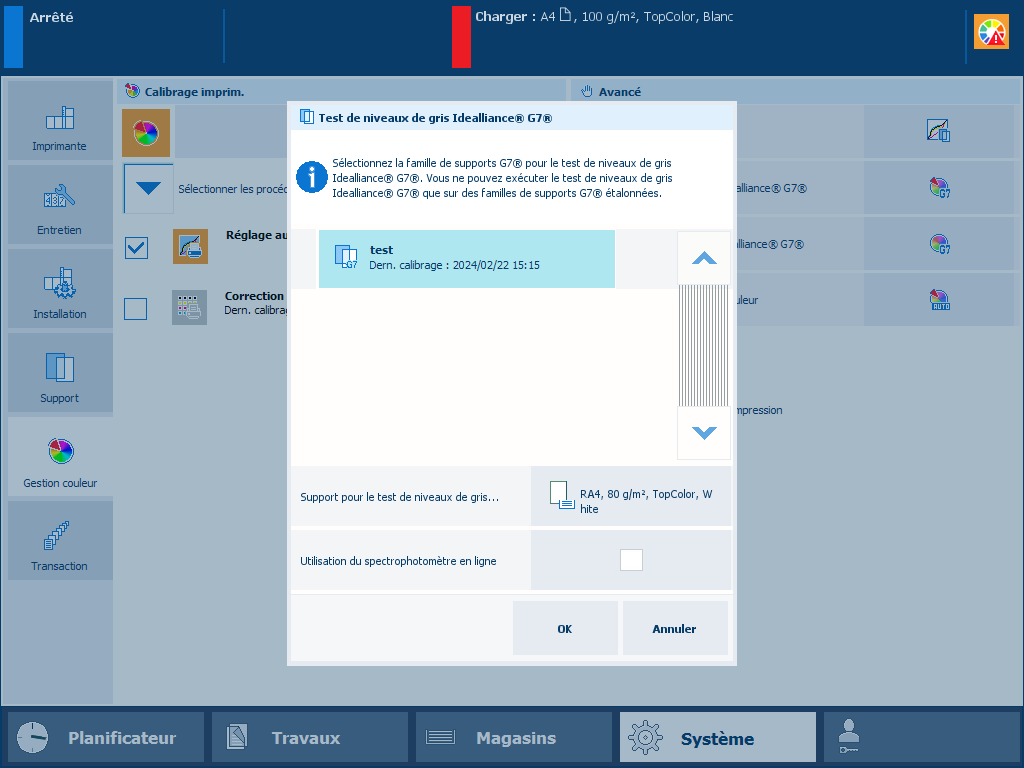
Spectrophotomètre i1Pro3 (i1Pro2 également pris en charge)
Calibrer l’imprimante.
Vous devez toujours effectuer un calibrage de l’imprimante avant de poursuivre cette procédure.
Étalonnez la famille de supports des médias que vous souhaitez valider.
Vous devez toujours effectuer un étalonnage de la famille de supports avant de poursuivre cette procédure.
Connectez le spectrophotomètre i1Pro3 au port USB du panneau de commande, le cas échéant.
Touchez .
Sélectionnez une famille de supports G7®.
Sélectionnez le support pour le test.
Le système affiche le support par défaut.
Chargez le support que vous avez sélectionné.
Touchez [OK].
Suivez les instructions du panneau de commande.
Après avoir effectué le test de niveaux de gris G7®, la fenêtre de commentaires affiche les résultats de la procédure effectuée.
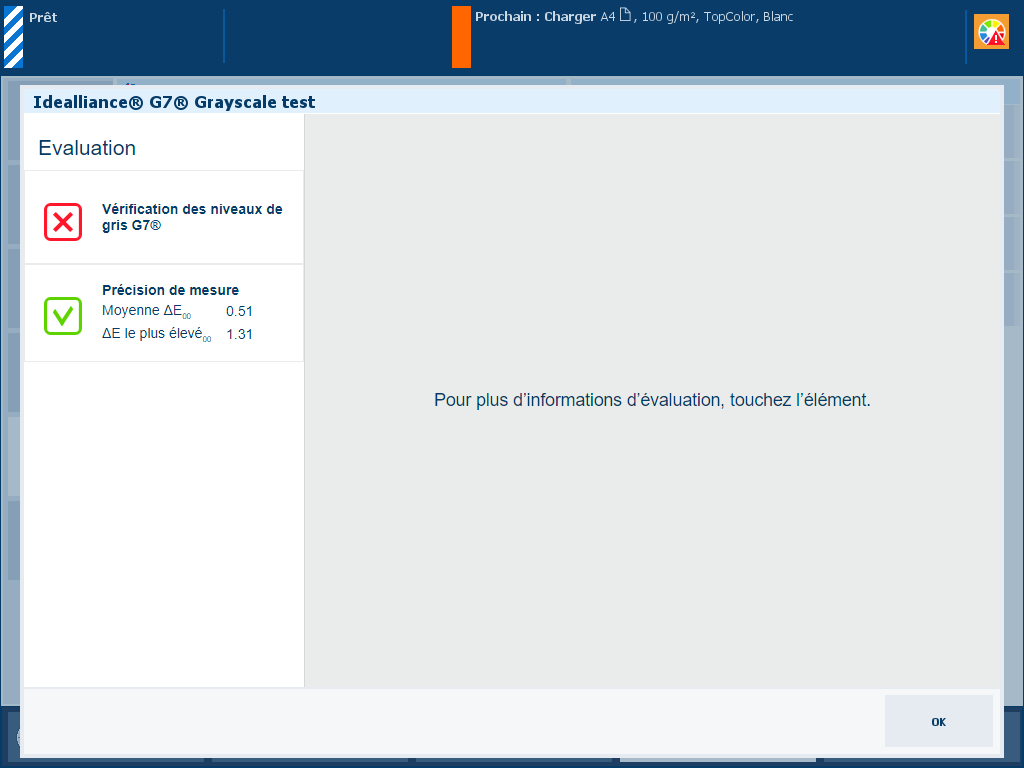 Fenêtre de commentaires de la procédure de vérification G7®
Fenêtre de commentaires de la procédure de vérification G7®Lorsque vous voyez deux icônes de coche vertes, touchez [OK] pour continuer.
Lorsque vous voyez une icône en forme de croix rouge, utilisez le tableau ci-dessous pour évaluer le résultat avant de cliquer sur [OK] pour continuer.
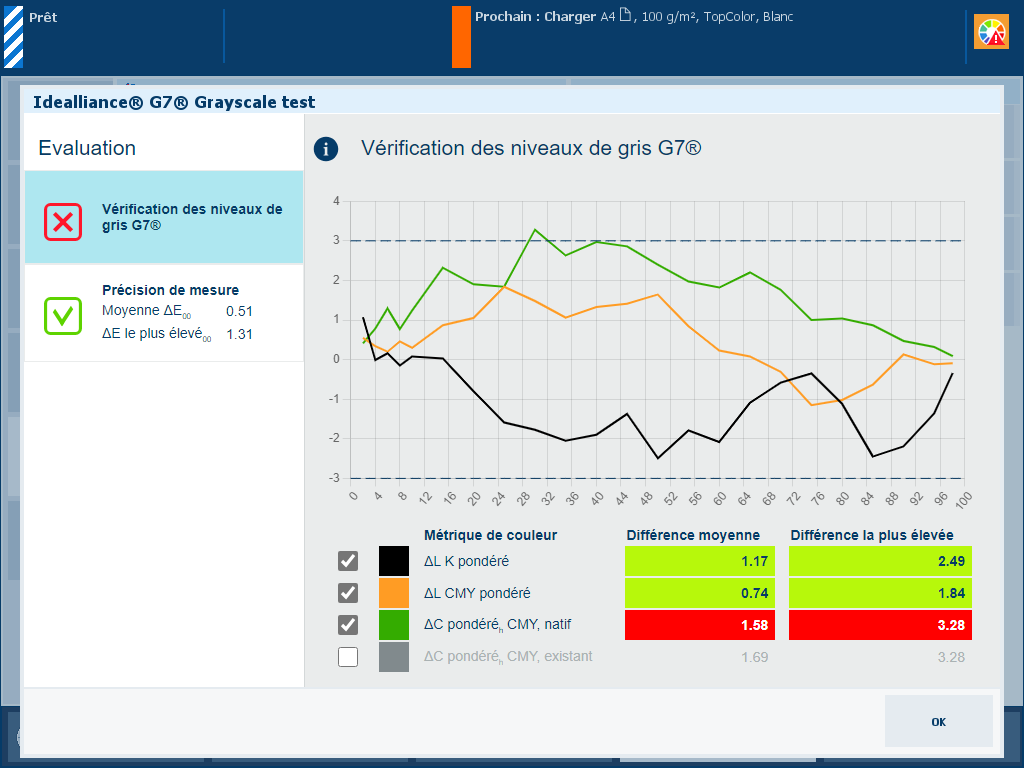
|
Description Les informations [Vérification des niveaux de gris G7®] sont une indication de la précision des couleurs obtenue avec l’état actuel de l’imprimante, le support utilisé et le profil de sortie correspondant. Le graphique montre par canal de couleur à quel point les valeurs mesurées sont proches des valeurs cibles G7®. Les tolérances sont affichées par des lignes pointillées. |
|
Evaluation
|
|
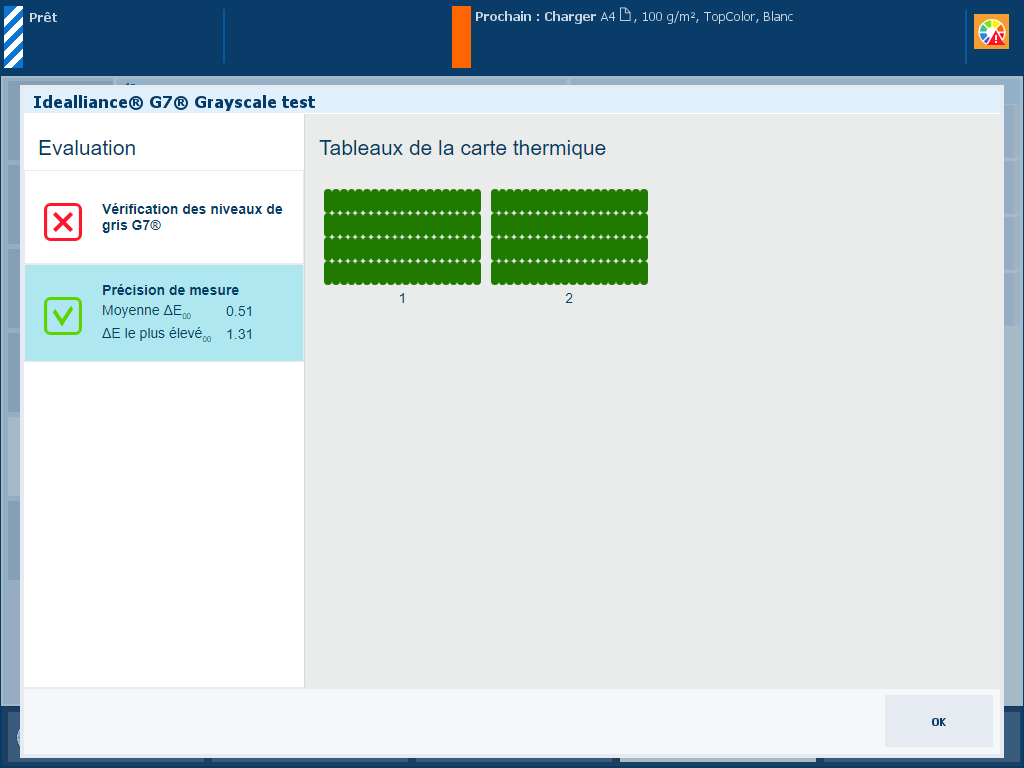
|
Description Les valeurs ΔE des informations [Précision de mesure] sont des indicateurs de la précision avec laquelle les échantillons sont imprimés et mesurés. Le panneau de commande affiche une carte thermique dont les emplacements des échantillons correspondent au graphique imprimé. |
|
Evaluation
|
|
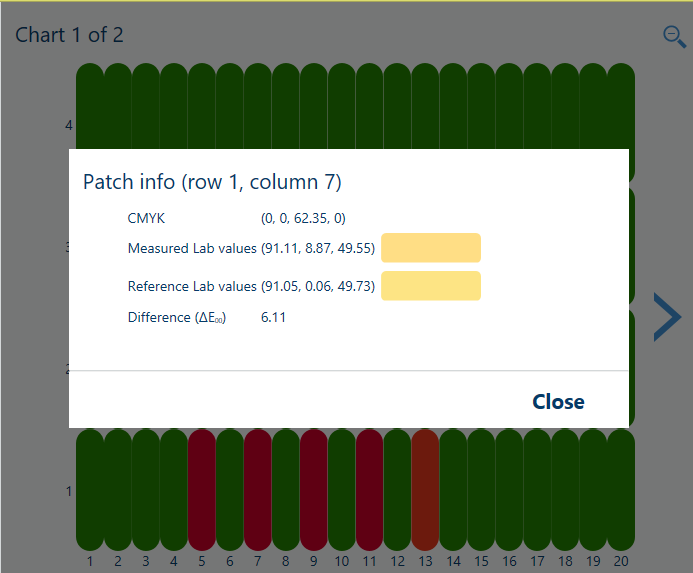
|
Options pour améliorer la qualité des couleurs
|
Lorsque vous souhaitez imprimer un rapport détaillé du test de niveaux de gris G7® effectué, touchez [OK].
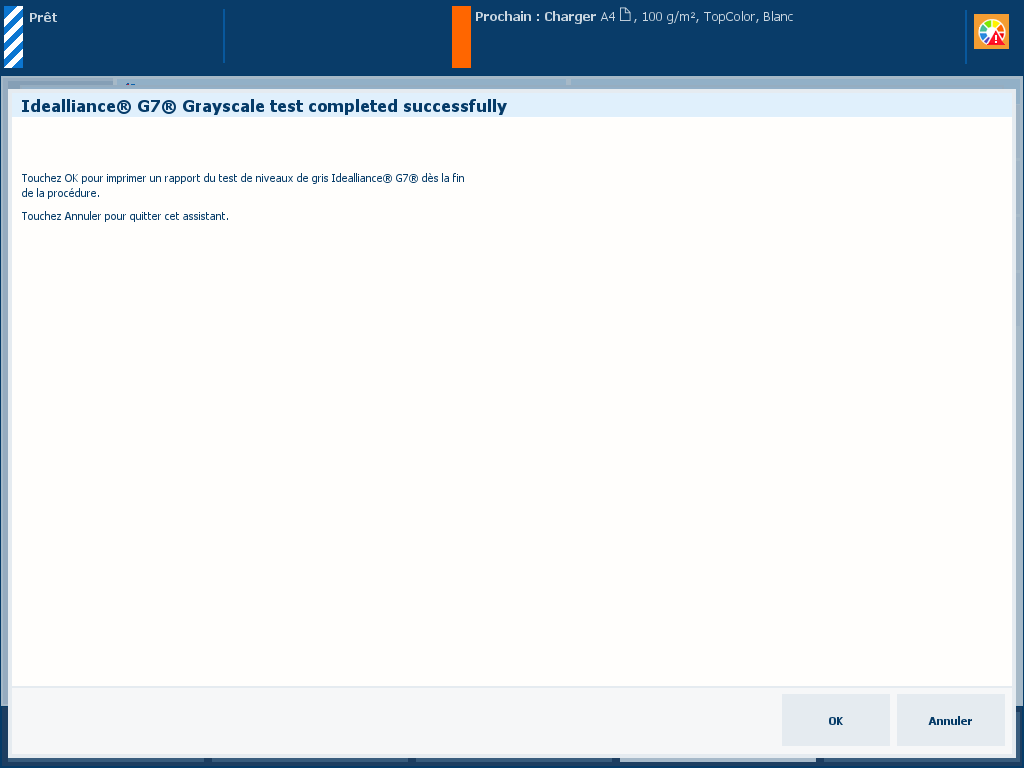 Option pour imprimer un rapport détaillé
Option pour imprimer un rapport détailléVous pouvez également télécharger un rapport détaillé du test de niveaux de gris G7® effectué dans Settings Editor.
Site : .
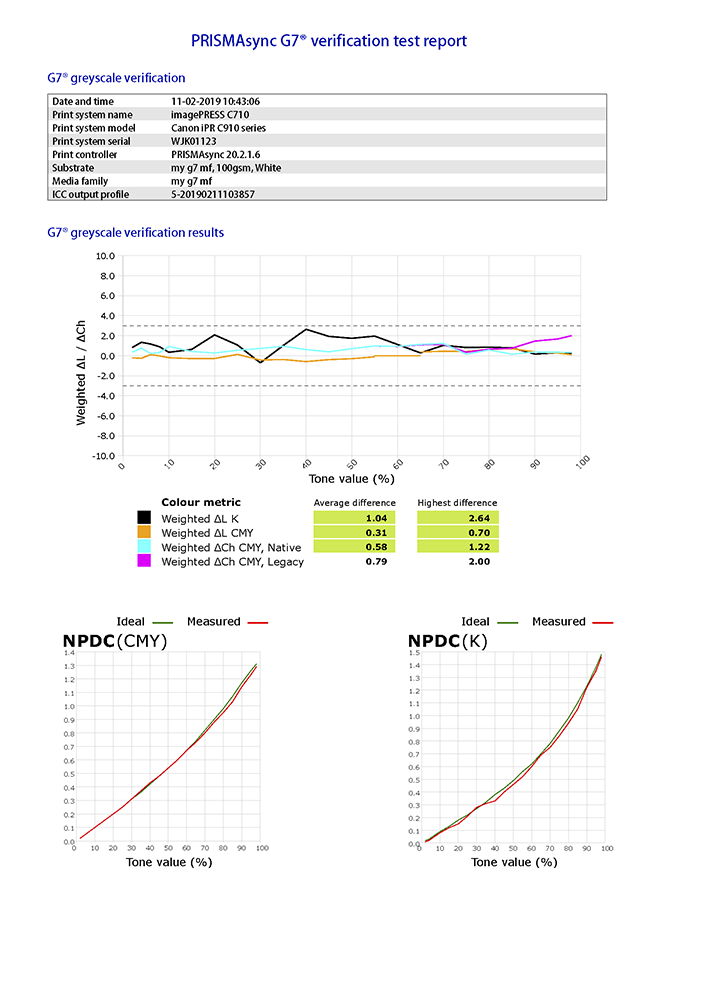 Exemple de rapport sur le test de niveaux de gris G7®
Exemple de rapport sur le test de niveaux de gris G7®